El clicker automático no funciona en el juego en PC con Windows
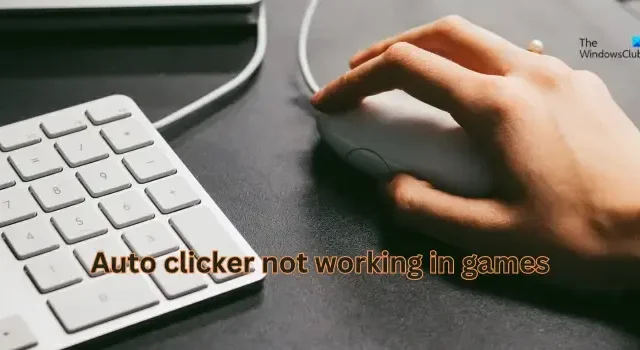
Si su software de control automático no funciona mientras juega en su PC, esta publicación lo ayudará a solucionar el problema. Un clicker automático del mouse es un programa útil que le permite automatizar los clics del mouse y utilizar la entrada grabada según los requisitos. Sin embargo, algunos usuarios han informado que no pueden usar su clicker automático en los juegos.
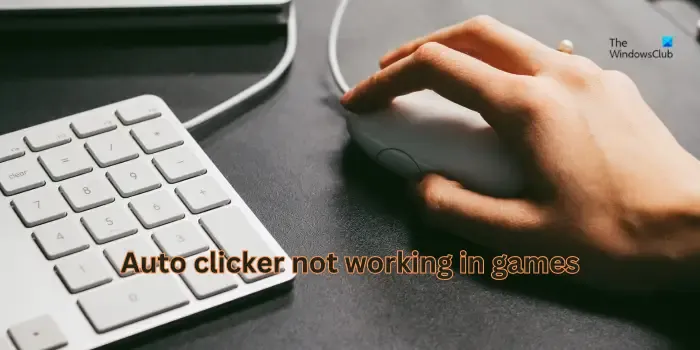
¿Por qué no funciona mi clicker automático?
Una de las razones principales por las que el autoclicker no funciona en tu PC es que el juego objetivo no permite la automatización de acciones y, por lo tanto, prohíbe el uso de autoclickers. Otras razones para esto podrían ser la falta de derechos de administrador, el uso de una versión desactualizada de la aplicación y una instalación dañada.
El clicker automático no funciona en el juego en PC con Windows
Si su software de clic automático no funciona en juegos en su PC con Windows 11/10, estos son los métodos para solucionar el problema:
- Comience con algunas comprobaciones preliminares.
- Ejecute el clicker automático como administrador.
- Asegúrese de que la configuración del clicker automático sea correcta.
- Actualice la aplicación de clic automático.
- Reinstale el clicker automático.
- Cambie a un clicker automático diferente.
1]Comience con algunas comprobaciones preliminares.
Antes de comenzar con soluciones avanzadas, asegúrese de que el juego en el que intenta utilizar el control automático permita el uso de dichos programas. Muchos juegos, como los de Blizzard Entertainment, prohíben las macros, los clics automáticos, las pulsaciones de teclas y otro software de automatización. Entonces, verifica esto y confirma que tu juego permite el uso de programas de autoclic.
También podría ser su software antivirus el que esté bloqueando el autoclicker. Entonces, si el escenario es aplicable, también puede intentar deshabilitar temporalmente su software antivirus y ver si el problema se resuelve.
Es posible que los clics automáticos no funcionen en modo de pantalla completa o al usar superposiciones en algunos juegos. Entonces, en ese caso, puedes intentar ejecutar el juego en modo ventana y comprobar si el problema está solucionado. Además, deshabilite las superposiciones y vea si ayuda.
2]Ejecute el control automático como administrador
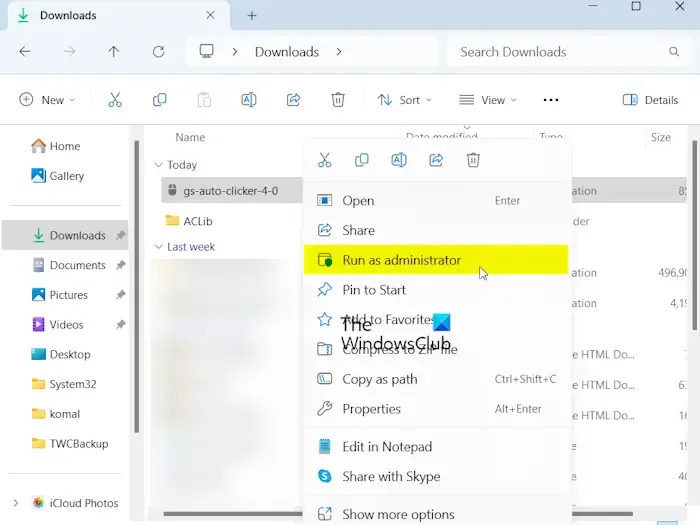
Lo siguiente que puede hacer para solucionar el problema es iniciar el software de control automático con privilegios de administrador. La falta de permisos necesarios para ejecutar el programa podría estar causando el problema. Además, algunos usuarios afectados informaron que abrir Autoclicker como administrador les ayudó a solucionar el problema. Entonces, puedes intentar hacer lo mismo y comprobar si funciona. Así es cómo:
- Primero, cierre el software de control automático y busque el acceso directo en el escritorio o el archivo ejecutable principal.
- Ahora, haga clic derecho en el acceso directo o ejecutable y elija la opción Ejecutar como administrador en el menú contextual.
Ahora puedes comprobar si el problema está resuelto o no.
3]Asegúrese de que la configuración del clicker automático sea correcta
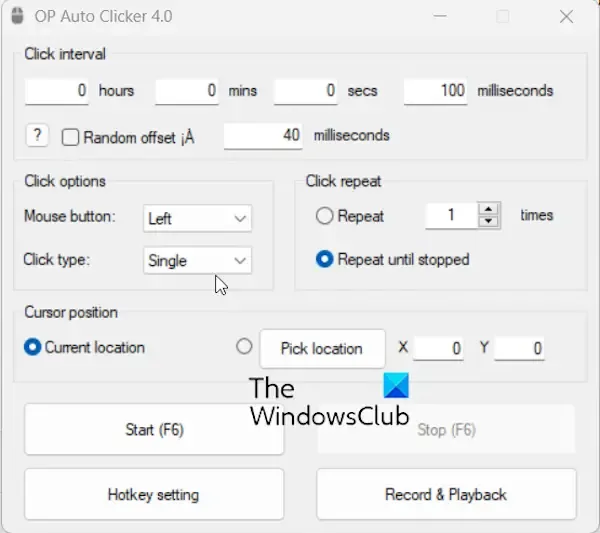
Podría ser la configuración del clicker automático la que desencadena el problema. Por lo tanto, asegúrese de haber configurado correctamente las configuraciones en la aplicación.
Por ejemplo, si está utilizando OP Auto Clicker, asegúrese de configurar correctamente el intervalo de clic, las opciones de clic, la posición del cursor, la configuración de las teclas de acceso rápido y otras opciones.
También puedes intentar restablecer la configuración del autoclicker usando la opción dedicada y comprobar si ayuda.
4]Actualice la aplicación de clic automático.
Este problema podría deberse al uso de una versión desactualizada de la aplicación de control automático. Si este escenario se aplica a usted, puede actualizar su aplicación de clic automático a su última versión y luego verificar si el problema está resuelto.
Puede buscar actualizaciones de software disponibles en el sitio web oficial del clicker automático que está utilizando. O, si hay un menú de Ayuda en su aplicación, vea si hay una opción para instalar actualizaciones de la aplicación y úsela.
5]Reinstale el clicker automático
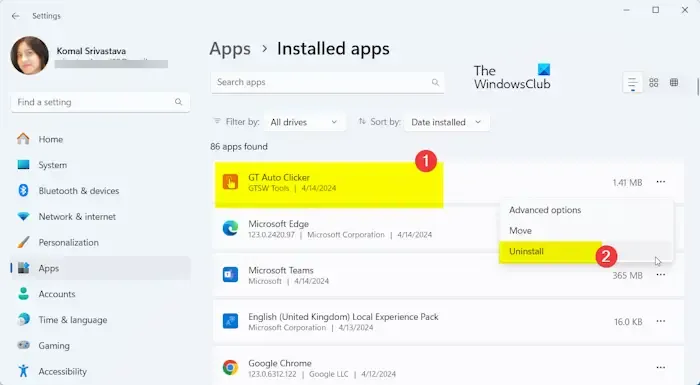
Si el problema sigue siendo el mismo, es probable que la instalación de su software autoclick sea defectuosa o esté dañada. Por lo tanto, puede intentar instalar una copia nueva del clicker automático en su PC y ver si ayuda. Estos son los pasos para hacerlo:
En primer lugar, cierre todas las instancias en ejecución de la aplicación problemática de autoclicker usando el Administrador de tareas.
Ahora, abra la aplicación Configuración usando Win+I y vaya a la sección Aplicaciones > Aplicaciones instaladas .
A continuación, ubique la aplicación de autoclicker que desea eliminar y haga clic en el botón de menú de tres puntos asociado a ella. Luego, elija la opción Desinstalar y continúe con las instrucciones en pantalla para completar el proceso.
Cuando termine, puede reiniciar su PC, descargar la última versión de la aplicación de clic automático e instalarla en su computadora para verificar si el problema está resuelto.
6]Cambiar a un clicker automático diferente
Hay varios programas gratuitos de clic automático del mouse disponibles para Windows que puedes usar en juegos. Entonces, si uno no funciona correctamente, puedes probar un autoclicker alternativo y comprobar si funciona. Auto Mouse Clicker, OP Auto Clicker, GT Auto Clicker y AutoMouse son algunos buenos programas gratuitos de autoclick que puedes utilizar.
¿Cómo hago para que funcione mi clicker automático OP?
OP Auto Clicker es un programa gratuito de clic automático para Windows. Simplemente puedes descargarlo de Microsoft Store y luego comenzar a usarlo. También proporciona una versión del instalador que puede descargar desde su sitio web oficial y ejecutar cuando sea necesario. Una vez iniciado, puede configurar el tiempo entre cada clic, botón para hacer clic, posición del cursor y otros eventos para automatizar los clics del mouse.


Deja una respuesta